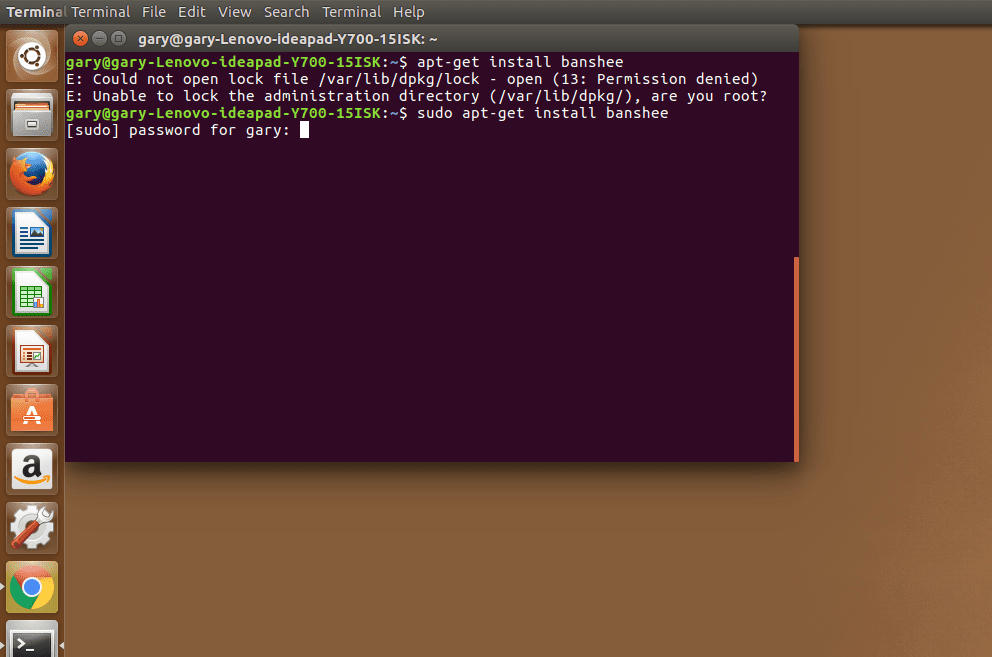
Co je třeba vědět
- Přidat přístup Sudo: Vyberte Uživatelé nástroj> Odemknout ikona> Přidat uživatele > vyberte Správce typ účtu> postupujte podle pokynů> Přidat.
- Chcete-li odebrat přístup, změňte typ uživatelského účtu na Standard.
- Chcete-li přidat uživatele do relace prostředí, proveďte tento příkaz: sudo usermod -a -G sudo. Odebrat uživatele: sudo deluser sudo.
Tento článek vysvětluje, jak změnit stávající uživatele na správce v systému Ubuntu Linux a jak přidat nové uživatele jako správce. Můžeš použít sudo ke spuštění příkazu jiného uživatele, i když se běžně používá ke spuštění příkazu jako uživatel root.
Jak přidat nebo odebrat oprávnění Sudo
Přidání nebo odebrání oprávnění sudo:
-
Otevři Uživatelé nástroj a klikněte na Odemknout knoflík.
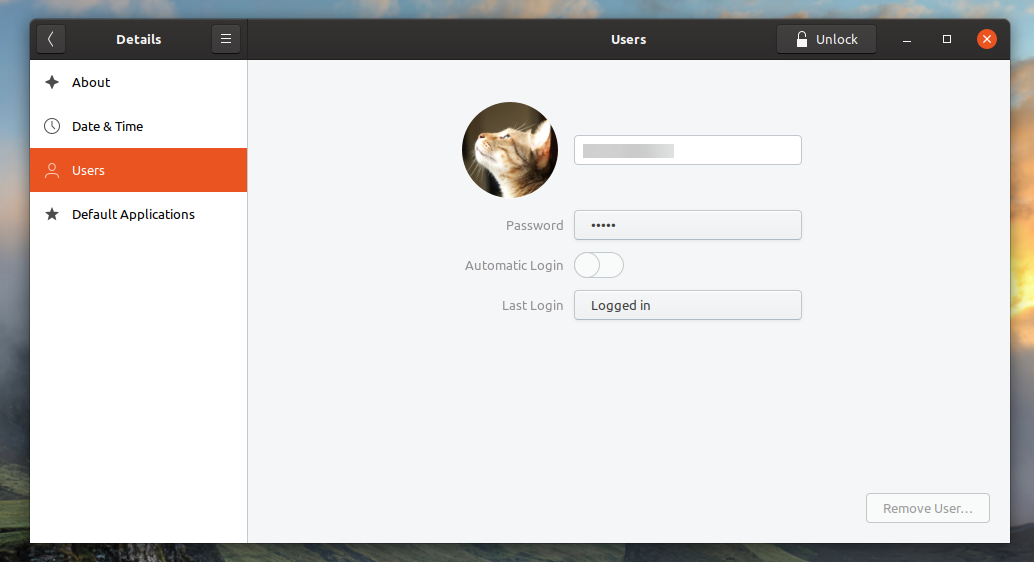
-
Klepněte na Přidat uživatele.
-
V okně, které se objeví, vyberte ikonu Správce Typ účtu.
-
Vyplňte pole pro jméno a uživatelské jméno a nakonfigurujte nastavení hesla. Klepněte na Přidat až budete hotovi.
-
Odebrat sudo přístup, upravte uživatelský účet změnou jeho typu na Standard.
Přidání nebo odebrání uživatele sudo v relaci prostředí:
-
Spusťte relaci prostředí prostřednictvím účtu, který již má přístup sudo.
-
Spuštěním následujícího příkazu přidejte existující účet do souboru sudoers: sudo usermod -a -G sudo
-
Chcete-li odebrat oprávnění sudo uživatelského účtu, spusťte: sudo deluser sudo
Chcete-li se hlouběji ponořit do uživatelských skupin účtů, prozkoumejte obslužný program gpasswd.
Sudo a seznam Sudoers
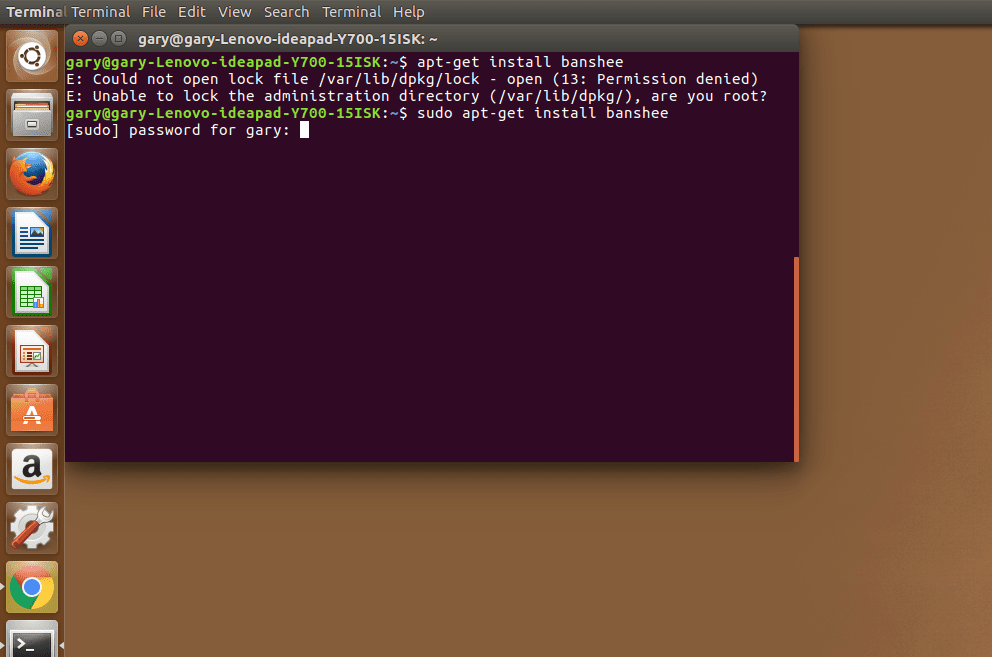
Je špatnou praxí zabezpečení umožnit všem uživatelským účtům v systému využívat pověření na úrovni správce, protože správci instalují a odinstalují software a mění klíčová nastavení systému. Chcete-li zobrazit používaný příkaz sudo, otevřete okno terminálu a spusťte následující příkaz: apt-get install cowsay
Tím se vrátí docela záhadná zpráva:
E: Nelze otevřít soubor zámku / var / lib / dpkg / zámek – otevřít (13: Oprávnění odepřeno)
E: Nemůžete uzamknout administrační adresář (/ var / lib / dpkg /), jste root?
Nyní zkuste stejný příkaz znovu. Tentokrát však řečeno sudo před ním, takto: sudo apt-get install cowsay
Zadejte své heslo a poté cowsay instalace aplikace.
Cowsay je malá novinka aplikace pro shell, která vás vyzve k zadání zprávy, kterou hovoří jako řečová bublina kráva nakreslená ASCII. Když jste poprvé nainstalovali Ubuntu, byli jste automaticky nastaveni jako správce, a proto jste se automaticky přidali k tomu, co je známé jako sudoers seznam. Seznam sudoers obsahuje názvy všech účtů, které jsou oprávněny používat sudo příkaz. Brilantnost sudo je to tak, že pokud odejdete od počítače, aniž byste jej zamkli, a do vašeho počítače putuje jiná osoba, nemůže v počítači spouštět příkazy správce, protože potřebuje vaše heslo.
Co se stane, pokud nemáte oprávnění Sudo?
Když se někdo, kdo není v seznamu sudoers, pokusí spustit příkaz s sudo, obdrží tuto zprávu:
Uživatel není v souboru sudoers. Tato událost bude nahlášena.
Pokud uživatelský účet nemá oprávnění k instalaci softwaru nebo k provádění jakéhokoli jiného příkazu, který vyžaduje oprávnění správce, je příkaz odmítnut a událost je zaznamenána do zvláštního souboru pro pozdější kontrolu správci.
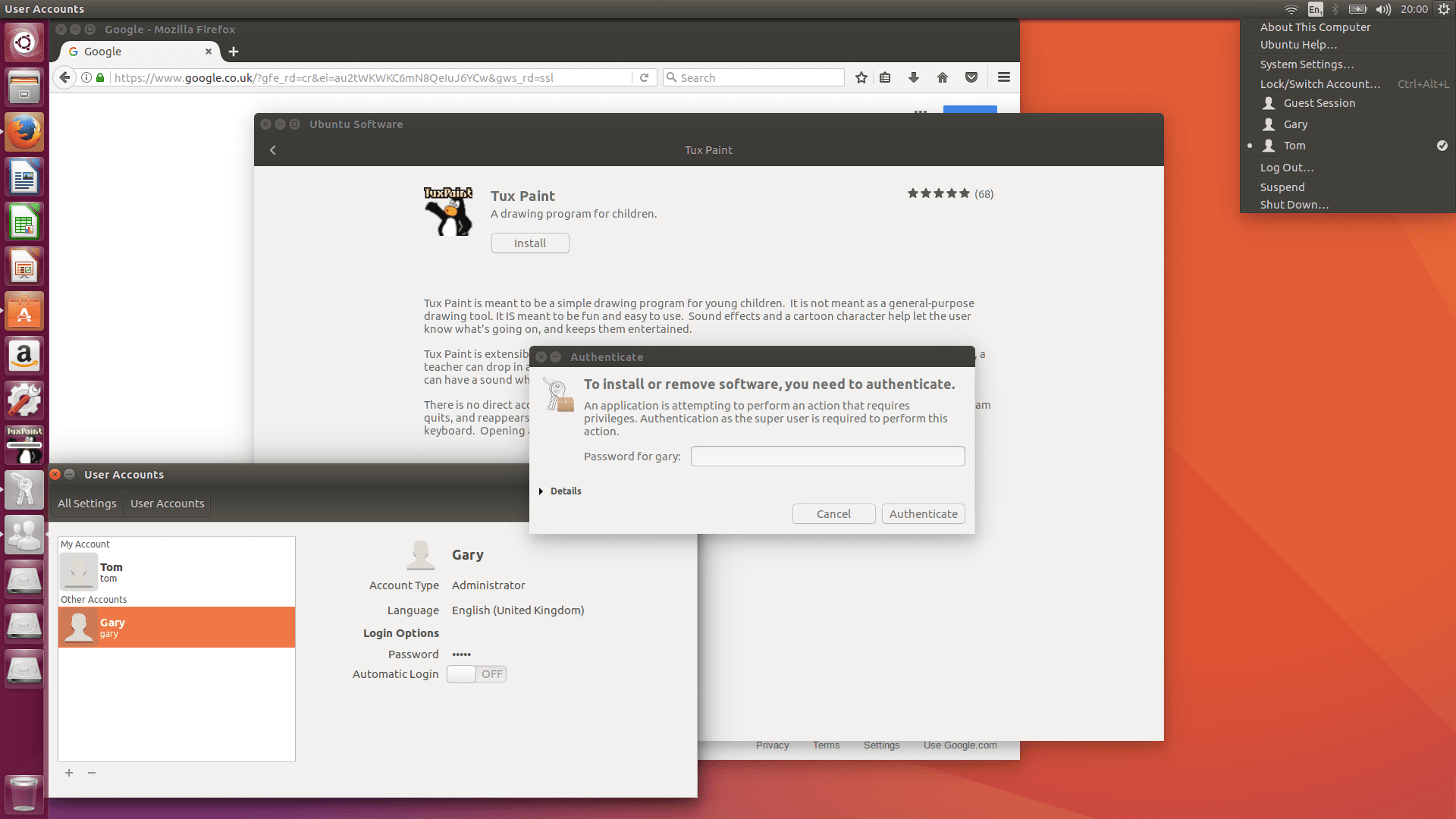
Oprávnění sudo neovlivňují pouze akce příkazového řádku. Vše v Ubuntu se řídí stejnými bezpečnostními protokoly. Instalace aplikace ze softwarového centra Ubuntu tedy vyžaduje stejný bezpečnostní přístup jako instalace této aplikace z relace prostředí. V grafickém prostředí pracovní prostředí vyvolá dialogové okno s výzvou k zadání příslušných pověření.
Jak zjistit, kdo se pokusil použít sudo bez povolení
Když se někdo pokusí spustit a sudo příkaz bez sudo oprávnění, chybová zpráva uvádí, že pokus bude zaznamenán. V Ubuntu a dalších systémech založených na Debianu se chyby odesílají na /var/log/auth.log. V jiných systémech, jako jsou Fedora a CentOS, jsou chyby protokolovány / var / log / zabezpečit. V Ubuntu zobrazte protokol chyb zadáním jednoho z následujících příkazů: cat /var/log/auth.log | více
ocas /var/log/auth.log | více
The kočka příkaz zobrazí celý soubor na obrazovce a více Příkaz zobrazí výstup stránky najednou. The ocas příkaz zobrazí několik posledních řádků souboru.